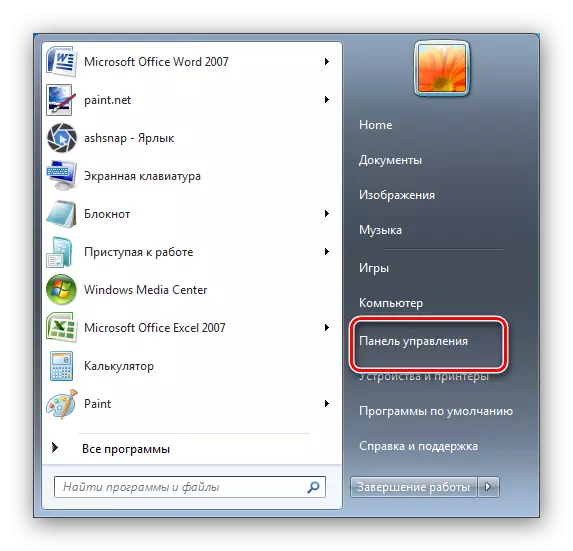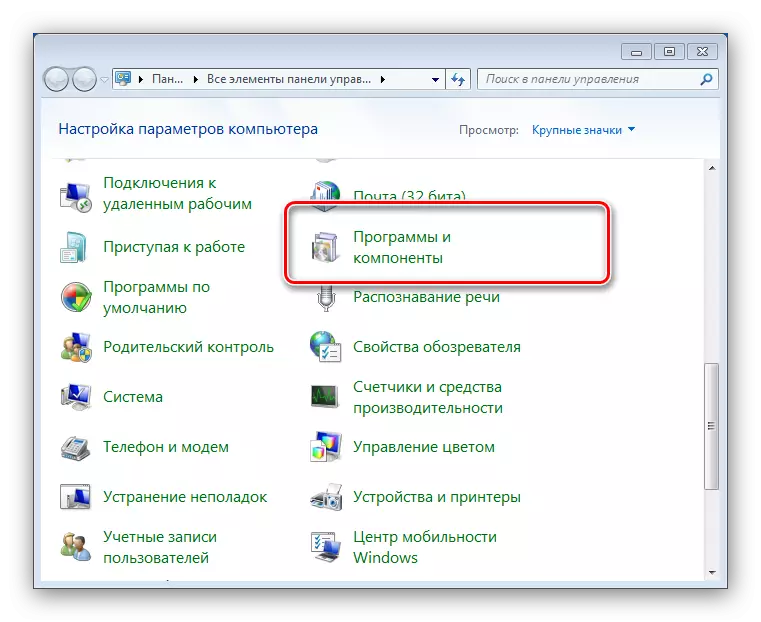Windows ընտանիքի օպերացիոն համակարգերը խստորեն խոսում են համասեռ չեն. Յուրաքանչյուր երրորդ կամ համակարգի տարր է դրա բաղադրիչը: Windows բաղադրիչի ընդհանուր ընդունված սահմանումը հավելյալ, տեղադրված թարմացում կամ երրորդ կողմի լուծում է, որը ազդում է համակարգի գործունակության վրա: Նրանցից ոմանք լռելյայն անջատված են, ուստի այս տարրը կակտիվացվի ակտիվացնելու համար: Բացի այդ, որոշ բաղադրիչներ, որոնք ակտիվ են լռելյայն, կարող են անջատվել առանց ՕՀ-ին վնաս պատճառելու: Հաջորդը, մենք ձեզ կներկայացնենք `նկարագրելու համար Windows 7-ի բաղադրիչներով մանիպուլյացիայի կարգը:
Գործողություններ Windows 7 բաղադրիչներով
Այսպիսի գործողություններ, ինչպես նաեւ OS Setup- ի հետ կապված այլ մանիպուլյացիաներ, իրականացվում են «Կառավարման վահանակ» -ի միջոցով: Ընթացակարգը հետեւյալն է.
- Զանգահարեք «Սկսեք» եւ կտտացրեք LKM- ի համաձայն «Կառավարման վահանակի» տարբերակի:
- Մուտք գործելու համար OS հավելյալ կառավարում, գտեք եւ անցեք «Ծրագրեր եւ բաղադրիչներ» կետ:
- «Ծրագրեր եւ բաղադրիչ» պատուհանի ձախ կողմում կա ընտրացանկ: The անկալի կետը այնտեղ է եւ կոչվում է «Windows բաղադրիչների միացում կամ անջատում»: Ուշադրություն դարձրեք տարբերակի անվանման կողքին պատկերակին. Դա նշանակում է, որ անհրաժեշտ է ունենալ ադմինիստրատորի իրավունքներ այն օգտագործելու համար: Եթե դրանք չունեք, ստորեւ նշված հղման վերաբերյալ հոդված չունեք: Եթե կան իրավունքներ, կտտացրեք տարբերակի անունը:
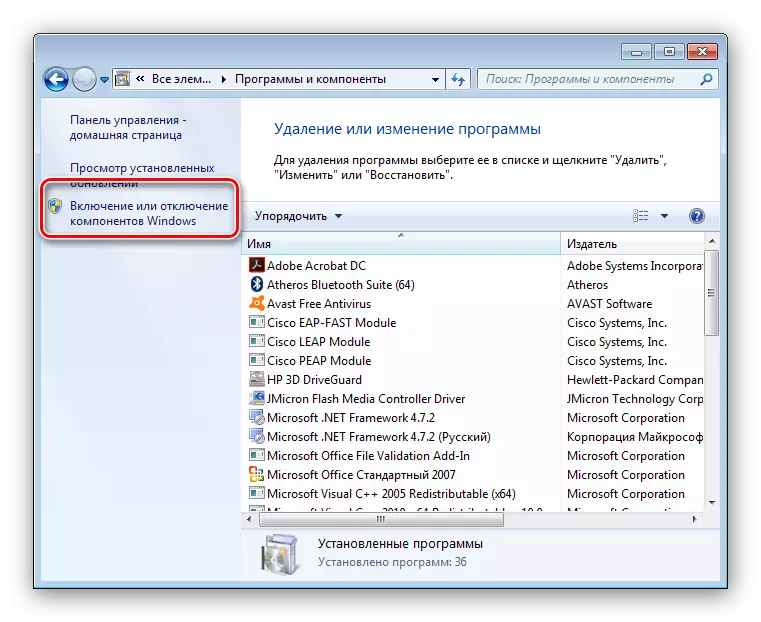
Այս մանիպուլյացիայի վերաբերյալ ուղեցույցը համակարգի բաղադրիչներով ավարտվում է:
Բաղադրիչների ցանկի փոխարեն ես տեսնում եմ սպիտակ էկրան
Windows 7 օգտագործողների, ինչպես նաեւ Vista- ի բավականին հաճախակի խնդիրը, բաղադրիչի կառավարման պատուհանը դատարկ է թվում, եւ գործառույթների ցանկը չի ցուցադրվում: Կարող եք նաեւ ցուցադրել «Խնդրում ենք սպասել» հաղորդագրությունը, երբ փորձ է անում ցուցակը կազմել, բայց հետո այն անհետանում է: Ամենապարզ, բայց նաեւ առավել հուսալի խնդրի խնդիրը գործիքների համակարգի ֆայլերն են:
Կարդացեք ավելին. Ինչպես ստուգել Windows 7 համակարգի ֆայլերի ամբողջականությունը
Հետեւյալ տարբերակը «հրամանի տողում» հատուկ հրաման է մտնել:
- Գործարկել «հրամանի տողը», կառավարչի իրավունքներով:
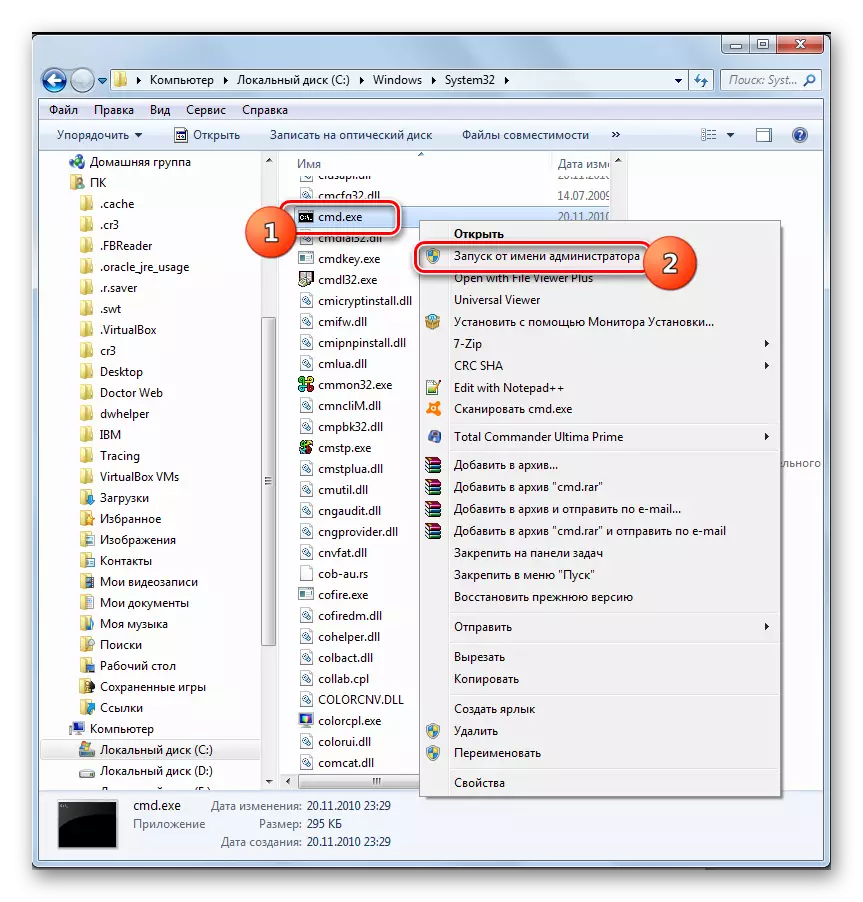
Կարդացեք ավելին. Ինչպես գործարկել «հրամանի տողը» Windows 7-ում
- Գրեք այս օպերատորը եւ հաստատեք մուտքը `կտտացնելով Enter:
Reg Delete HKLM \ Բաղադրիչներ / V storeditis
- Վերագործարկեք ձեր համակարգիչը `փոփոխություններ կիրառելու համար:
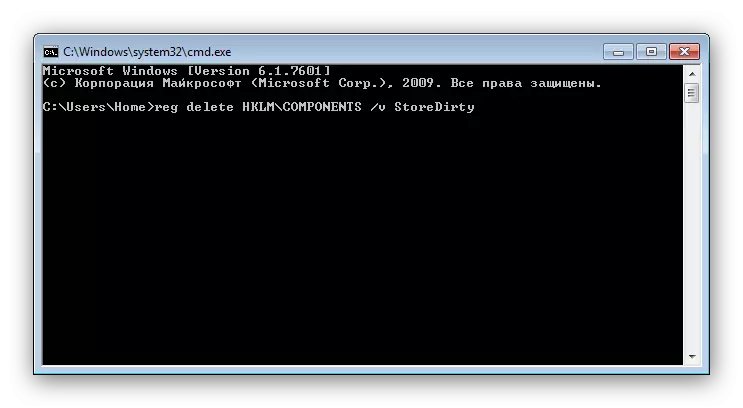
Այնուամենայնիվ, այս տարբերակը միշտ չէ, որ աշխատում է: Առավել արմատական եւ ամենահուսալի միջոցը համակարգի թարմացման պատրաստման գործիքների հատուկ կոմունալ համակարգն է, որը ունակ է կամ ինքնուրույն փոխպատվաստված անսարքության, կամ սահմանել ձախողված բաղադրիչ: Վերջին կատեգորիայի հետ կապված գրառումները պետք է հանվեն ռեգիստրից ձեռքով, որում կնքվում է խնդիրը:
Load System Update պատրաստի գործիք Windows 7 64 Bit / 32-Bit
- Ֆայլի ներբեռնման ավարտին փակեք բոլոր գործող ծրագրերը եւ սկսեք ստացված տեղադրիչը: Օգտագործողի համար կարծես թարմացումների ձեռնարկի տեղադրում է, բայց իրականում տեղադրելու, ստուգելու եւ շտկելու ցանկացած ձախողումներ, որոնք օգտակար են համակարգում: Կտտացրեք «Այո», ընթացակարգը սկսելու համար:
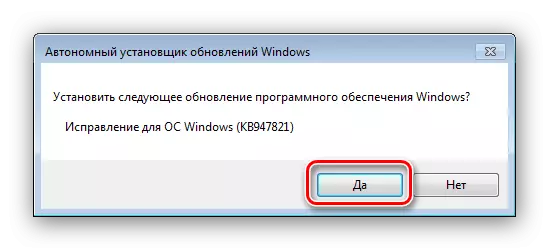
Ընթացակարգը կտեւի որոշ ժամանակ, 15 րոպեից մի քանի ժամ, այնպես որ համբերատար եղեք եւ թող այն ավարտի ձեր աշխատանքը:
- Գործողության ավարտից հետո կտտացրեք «Փակել» եւ վերագործարկել համակարգիչը:

Հենց որ պատուհանները բեռնվեն, կրկին փորձեք զանգահարել բաղադրիչի կառավարման կառավարիչ եւ տեսնել, թե արդյոք ցուցակը բեռնված է պատուհանի մեջ, թե ոչ: Եթե խնդիրը լուծված չէ, շարունակեք հետեւել ձեռնարկին:
- Գնացեք C: \ Windows \ Logs \ CBS Directory \ եւ բացեք Checksur.log ֆայլը, օգտագործելով «Notepad»:
- Հետագա քայլերը կարող են ինչ-որ չափով բարդ լինել, քանի որ տեղեկամատյանների ֆայլում յուրաքանչյուր առանձին դեպք կա տարբեր արդյունքներ: Դուք պետք է ուշադրություն դարձնեք «Ստուգող փաթեթի դրսեւորումներին եւ կատալոգներին» բաժնում checksur.log ֆայլում: Եթե սխալներ կան, կտեսնեք մի տող, սկսած «F» -ից, որին հաջորդում է սխալի կոդ եւ ուղի: Եթե հաջորդ տողում եք տեսնում «շտկել», սա նշանակում է, որ գործիքը կարողացել է շտկել այս որոշակի սխալը: Եթե շտկման հաղորդագրություններ չկան, ապա ստիպված կլինեք ինքնուրույն գործել:
- Այժմ անհրաժեշտ է ձեռքով ջնջել Կապակցված ռեգիստրի հատվածները `համաձայն այն սխալների, որոնք պիտակավորված են որպես տեղեկամատյանում վերականգնման կոմունալ գործոն: Գործարկեք Registry Editor- ը `« Գործող »պատուհանի միջոցով դա կատարելու ամենահեշտ ձեւը. Մամուլի շահեք + R համադրությունը, գրեք Regedit Line- ում եւ կտտացրեք« Լավ »:
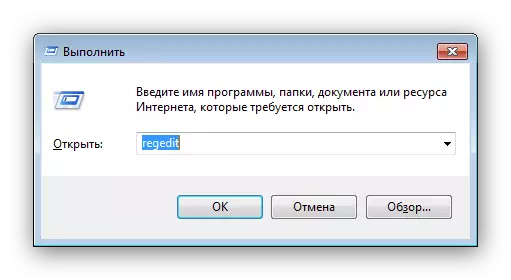
Նավարկեք այս Ուղին.
HKEY_LOCAL_MACHINE \ Software \ Microsoft \ Windows \ lowersion \ Բաղադրիչ հիմք ընդունող \ փաթեթներ
- Հետագա գործողությունները կախված են, թե որ փաթեթներն են նշվում Checksur.log - Դուք պետք է գտնել գրացուցակում գրանցամատյանում այս փաթեթների անուններով եւ ջնջել Context Menu.
- Վերագործարկեք համակարգիչը:




Բոլոր վնասված ռեգիստրի ստեղները ջնջելուց հետո Windows բաղադրիչի ցուցակը պետք է ցուցադրվի: Բացի այդ, համակարգի թարմացման պատրաստման գործիքը կարող է ուղղել նաեւ մի քանի այլ խնդիրներ, որոնք կարող եք եւ ոչ կասկածելի:
Մենք ծանոթացանք Windows բաղադրիչներին 7-ը միացնելու եւ անջատելու համար, ինչպես նաեւ ասվում է, թե ինչ անել, եթե բաղադրիչների ցանկը չի ցուցադրվում: Հուսով ենք, որ այս ուղեցույցը օգտակար է դարձել ձեզ համար:
- Գործարկել «հրամանի տողը», կառավարչի իրավունքներով: